Для Братчан
Разборка ноутбука Fujitsu Lifebook A512.
Опубликовано 08 Май 2015
Просмотров: 18226
Сегодня мы разберем ноутбук Fujitsu Lifebook A512.
Цель разборки чистка от пыли, а также посмотреть на USB разъем, который в данном ноутбуке выломан.
-
Перед началом разборки отключаем ноутбук от сети и отсоединяем батарею.
Сдвигаем фиксатор в противоположную сторону и вытаскиваем батарею из аккумуляторного отсека.
-
Выкручиваем винты, которые держат крышку нижнего лючка.
Их шесть штук.
Снимаем крышку, по периметру она крепится защелками.
Поэтому ее нужно поддеть и отстегивать тонким предметом по периметру крышки.
-
Как видно в этом ноутбуке все удобно сделано, снимаем крышку, и сразу добираемся до системы охлаждения.
Выкручиваем болты крепления кулера.
Отсоединяем питание вентилятора.
Выкручиваем болты радиатора, их сначала послабляем, а затем выкручиваем полностью.
Скручиваем их крест-накрест.
-
Снимаем систему охлаждения.
Убираем старую термопасту с радиатора и процессора.
Чистим решетку радиатора, и вентилятор от накопившейся пыли.
-
Выкручиваем два болта крепления крышки лючка жесткого диска.
Снимаем крышку.
-
Извлекаем жесткий диск из разъема.

-
Выкручиваем винт держащий привод и вытягиваем его из ноутбука.

-
Снимаем антенны WI-FI адаптера, убираем проложенные антенны.
Выкручиваем адаптер и убираем его в сторону.
-
Выкручиваем все винты по периметру.

-
Переворачиваем и раскрываем ноутбук.
Нам нужно демонтировать клавиатуру.
Для этого снимаем верхнюю панель.
-
После этого приподнимаем клавиатуру.
Отстегиваем шлейф подключения клавиатуры к материнской плате.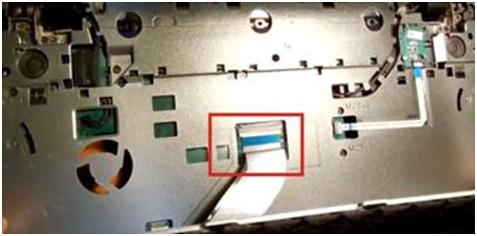
-
Отстегиваем остальные шлейфа под клавиатурой.
Выкручиваем болты под клавиатурой.
Вытягиваем провода WI-FI антенны.
Выкручиваем в верхней части болты, которые держат дисплей, демонтируем дисплей.
-
Снимаем верхнюю панель.
Мы добрались до самой материнской платы.
Здесь имеются съемные кнопки от мышки, нужно их при сборке установить обратно.
-
Нам нужно одиночное USB гнездо.

-
На этом разборка ноутбука закончена.
В случае необходимости демонтировать саму материнскую плату нужно отключить USB разъем.
Выкручиваем винты, которые крепят материнскую плату, они обозначены стрелкой.
Отсоединяем питание материнской платы.
После этого плата легко снимается.
На этом разборка подошла к концу.
Сборку данного ноутбука производим в обратном порядке.
Видео смотрите ниже:
http://www.youtube.com/watch?v=Qx_cbt86IsY